Osvjetljavanje fotografija u Photoshopu
Često tijekom foto sesije, fotograf može dobiti i preeksponiranu i pretjerano tamnu sliku.
Iz ove lekcije saznat ćete o metodama osvjetljavanja ili lokalnom zatamnjenju fotografije.
Može se javiti logičko pitanje: zašto je to nužno, ako program sadrži alate kao Dodge (Dodge) i Burn (Dimmer) ?

Čitavo je da alati u programu ne mogu raditi vrlo dobro, pa je u radu na kojem je potrebna visoka kvaliteta njihova upotreba ograničena, može se vidjeti u strašnoj kvaliteti retuširanih fotografija.
Preporučljivo je koristiti druge metode kontrole chiaroscure, s jednom od dostupnih metoda koje ćemo upoznati.
1. Otvorite fotografiju. Nekoliko mladenaca na fotografiji vjenčanja trebalo bi izgledati na najbolji način i privući pažnju na sebe.

Izdvajamo fotografiju pažljivom razmatranju. Na licu mladog para ima oštre sjene i vrlo lagana ambijentalna pozadina. Ovaj efekt dobiva se tijekom snimanja pod jakim svjetlom, iskusniji fotografi koriste bljeskalicu koja omogućuje omekšavanje linija. U određenoj kombinaciji okolnosti, mi ćemo sami raditi tu manipulaciju.
Prvo, prvi zadatak je dodati još jedan sloj slike. Učvršćivanje tipke ALT , kliknite ikonu da biste stvorili drugi sloj koji se nalazi na dnu palete slojeva.
U prozoru koji se otvori morate unijeti naziv sloja. Ne zaboravite odabrati opciju Overlay .
Možete koristiti opciju Soft Light , to je potrebno tijekom retuširanja portreta u kojima je izbliza.
Stavite oznaku na "Ispunite" neutralnom bojom opcije preklapanja .
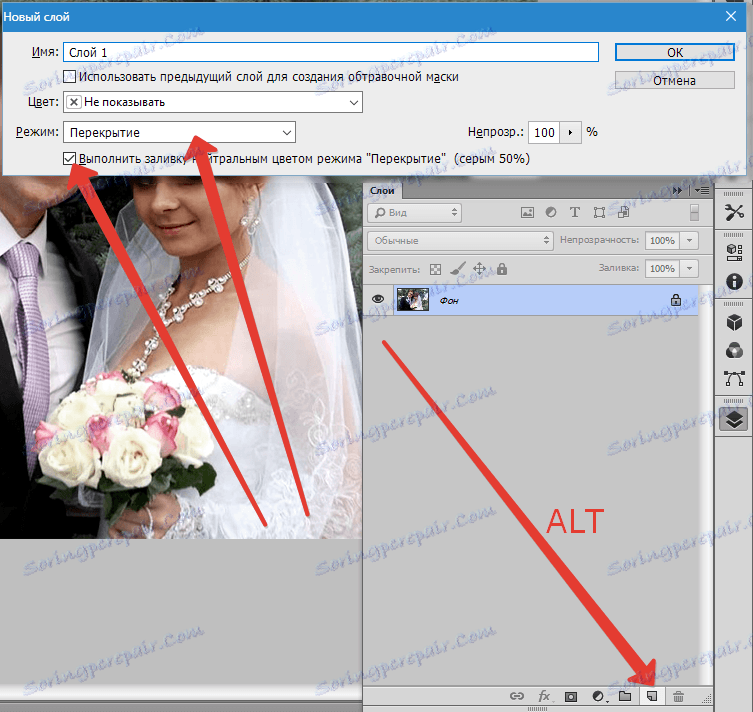
Ispada da je 50% siva.
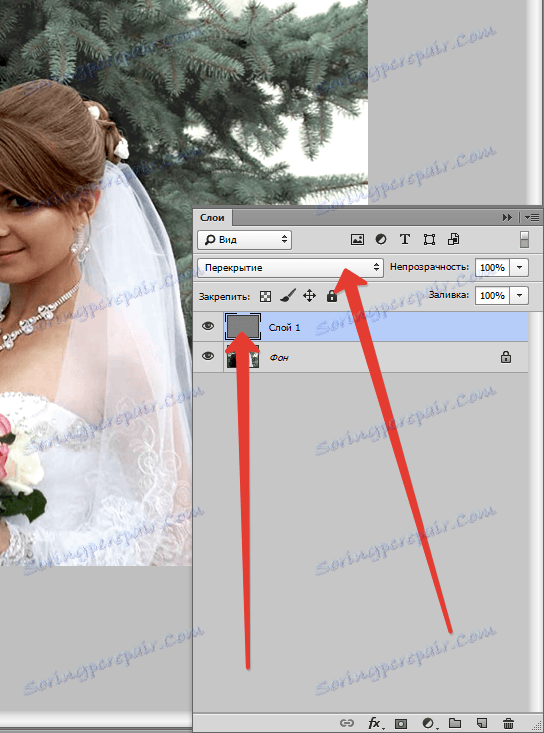
Sve je spremno za sljedeće korake.
2. Ponovno postavite sve boje pritiskom na tipku D. Odaberite Četka. Neprozirnost je postavljena ne više od 10% .


Odaberite bijelu boju, uključite način rada rasvjetljavanja.
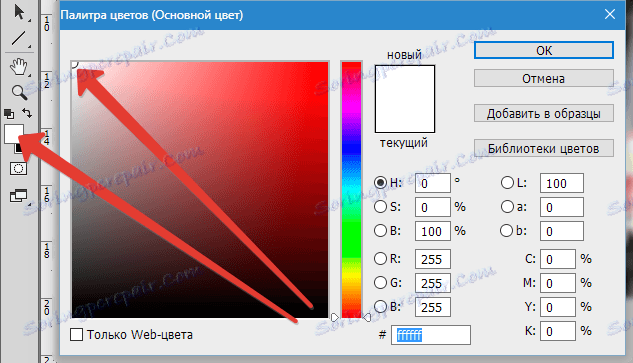
Kada radite na zatamnjenju ili osvjetljavanju, trebali biste izvršavati postupke u slijedu. Omekšavamo postojeće sjene mladenci.

U slučaju da ste pretjerali, morate odabrati 50% sive boje , možete kliknuti na bočnu boju koja se nalazi na alatnoj traci. U prozoru upišite 128 za plavo, crveno i zeleno.
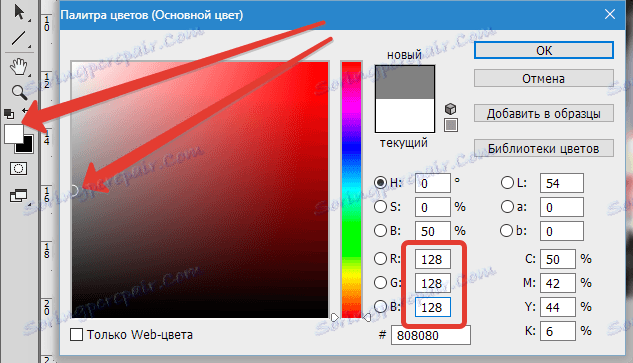
3. Tamni pozadinu. Postavili smo crnu boju, a mi radimo u modu zatamnjenja. Postavili smo neprozirnost na nisku razinu. U ovoj verziji preporučuje se odabrati veliku četku.
Slojevi na kojima se pojavljuju manipulacije su približno kako slijedi:
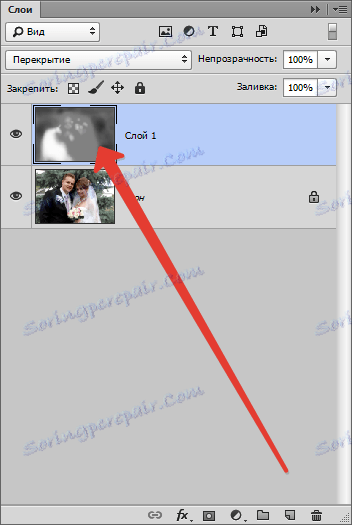
4. Ovo je rezultat.
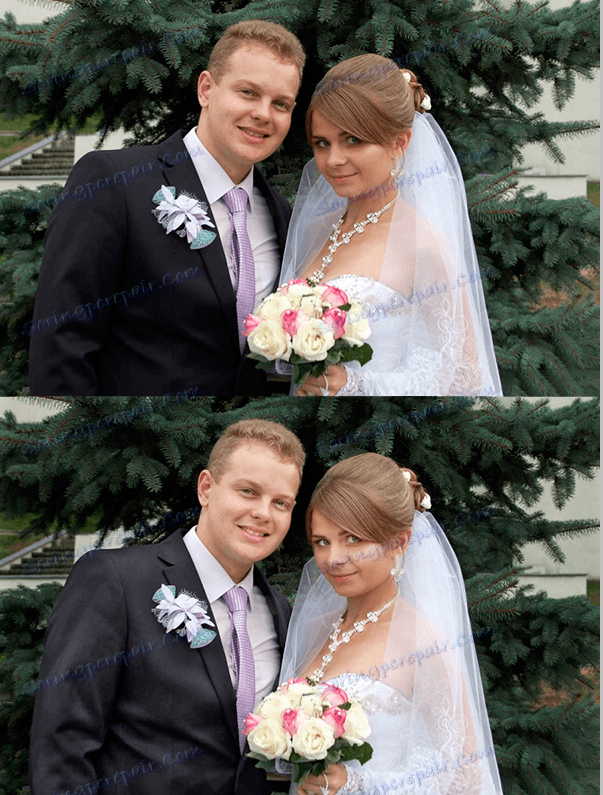
Prednosti metode su kontrolirati i kontrolirati proces. Ako ne želite više ublažiti efekt, moguće je primijeniti blagu zamućenost ili promijeniti neprozirnost.
Postoji mogućnost potpuno uklanjanja promjena u potrebnim dijelovima, punjenje mjesta koja trebaju 50% sive.